Konstante Eingangsparameter von Funktionsbaustein-Instanzen ändern
Sie können Eingangsparameter von Funktionsbaustein-Instanzen vom Typ VAR_INPUT CONSTANT im Onlinebetrieb schreiben und so die Parameter justieren. Nach dem Ausloggen übernehmen Sie dann diese Parameter mit dem Befehl Vorbereitete Parameterwerte übernehmen in Ihr Projekt.
Voraussetzung: Ein CFC-Editor ist aktiv. Es ist ein Funktionsbaustein instanziert, der in seiner Deklaration VAR_INPUT CONSTANT-Variablen hat.
Öffnen Sie den Baustein mit dem Aufruf der Funktionsbaustein-Instanz im Editor.
Die Deklaration von
FB_DoItwurde ergänzt um die KonstanteMAXIMUM.FUNCTION_BLOCK FB_DoIt VAR_INPUT iAlfa : INT; iBravo: INT; sCharlie : STRING := 'Charlie'; xItem : BOOL; iDelta : INT; END_VAR VAR_INPUT CONSTANT MAXIMUM : INT := 12; END_VAR VAR_OUTPUT iResult : INT; sResult : STRING; xResult : BOOL; END_VAR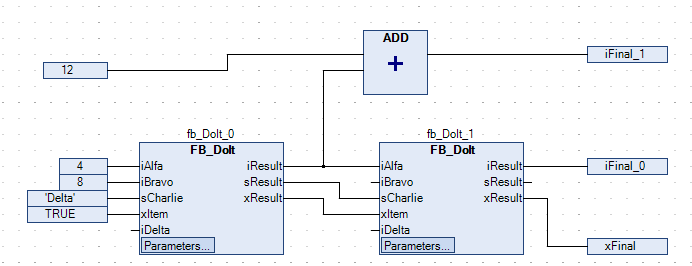
Die grafische Darstellung der Funktionsbaustein-Instanzen enthält die Schaltfläche Parameters.
Loggen Sie sich auf der Steuerung ein.
Klicken Sie auf die Schaltfläche Parameters bei einer der Funktionsbaustein-Instanzen.
Der Dialog Parameter bearbeiten öffnet sich.
Klicken Sie in der Spalte Wert in ein Inline-Monitoring-Feld eines Parameters.
Der Dialog Wert vorbereiten öffnet sich.
Geben Sie
20in das Feld Einen neuen Wert für die nächste Schreib- oder Force-Operation vorbereiten ein.Bestätigen Sie die Eingabe mit OK.
Der vorbereitete Wert wird neben dem aktuellen Wert in spitzen Klammern dargestellt. Beispiel:
<20>
Wählen Sie den Menübefehl .
Der vorbereitete Wert wird geschrieben. Der Parameter ist geändert und wird in eckigen Klammern hinter dem Wert im Projekt dargestellt.

Neben dem Parameterfeld der Funktionsbaustein-Instanz wird der Unterschied der beiden Werte durch einen roten Stern dargestellt.
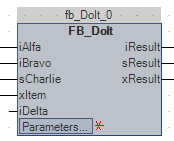
Schließen Sie den Dialog Parameter bearbeiten. Loggen Sie sich aus.
Wählen Sie den Befehl .
Der geänderte Parameterwert wird in das Projekt übernommen. Der Stern neben dem Parameterfeld verschwindet.